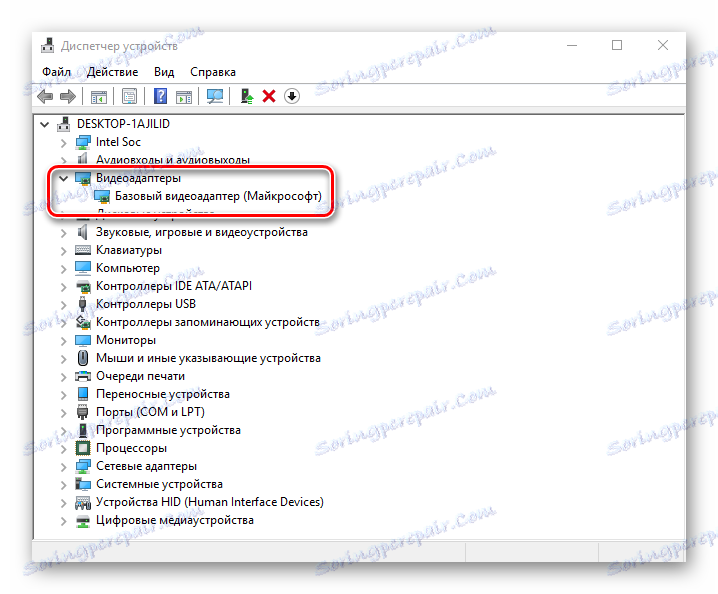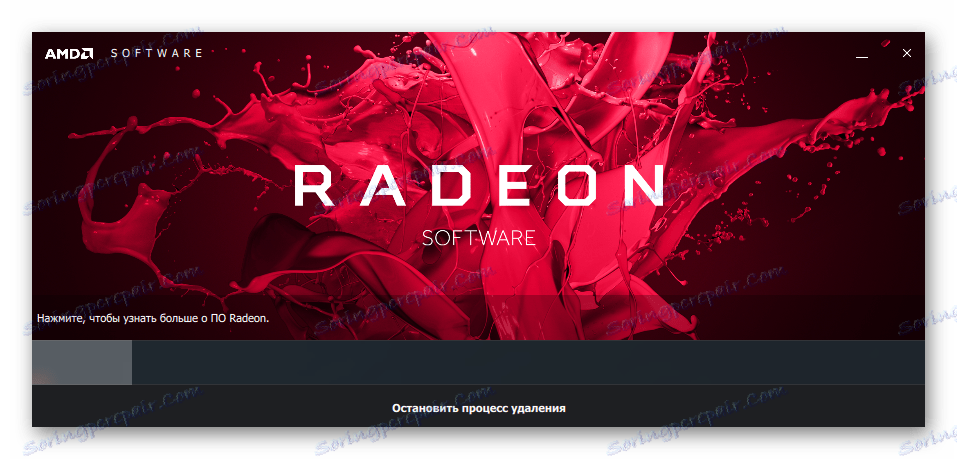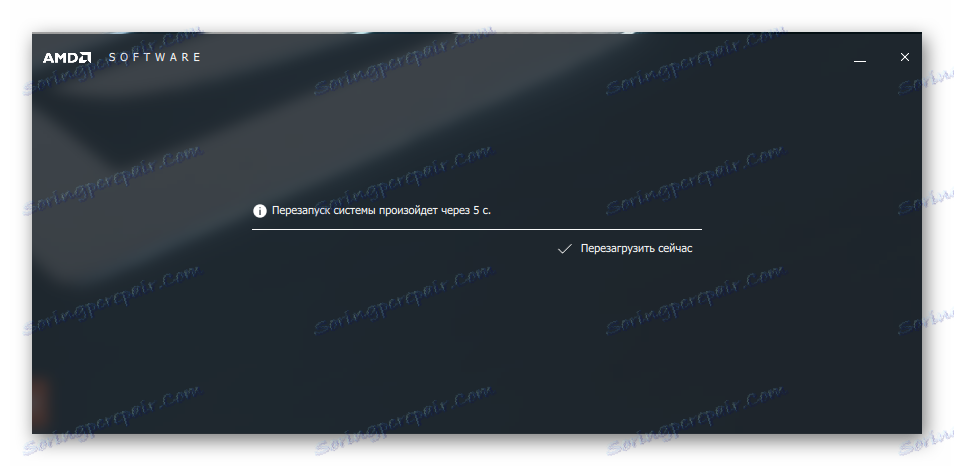Namestitev gonilnikov prek programske opreme AMD Radeon Crimson
Ne glede na tehnične značilnosti in moč, ki jo grafična kartica ni nameščena v osebnem računalniku ali prenosniku, njena učinkovitost in dokazani kazalniki uspešnosti so neposredno odvisni od enega najpomembnejših programskih komponent katerega koli sistema - vozniki . Za grafične kartice, ki jih izdeluje Advanced Micro Devices Inc, je najprimernejša in najuspešnejša rešitev za reševanje vseh težav z gonilniki AMD Radeon Software Crimson .
Pravzaprav gre za vzdrževanje gonilnikov video adapterjev v dejanskem stanju, ki je glavna naloga, zaupana razvijalcem programskega kompleksa AMD Radeon Software Crimson. Treba je opozoriti, da ta program zelo dobro izvaja program.
Vsebina
Samodejna namestitev
Najpreprostejši in najprimernejši način za pridobitev svežega gonilnika za grafično kartico AMD je namestitev lastniške programske opreme proizvajalca v sistem. AMD Radeon Software Crimson vsebuje potrebne komponente slednje v času prenosa z uradnega mesta različice, zato je za namestitev trenutnega grafičnega gonilnika dovolj, da izvedete nekaj preprostih korakov.
- Programsko opremo Radeon Software Crimson prenesemo s spletnega mesta tehnične podpore Advanced Micro Devices tako, da izberemo vrsto in model grafičnega procesorja, na katerem temelji grafična kartica, in določimo različico uporabljenega operacijskega sistema.
- Zaženite namestitveni program. Takoj se bo začelo samodejno skeniranje strojnih komponent sistema za prisotnost grafične kartice na osnovi grafičnega procesorja AMD.
- Po določitvi video kartice, če ni potrebnih komponent za normalno delovanje
![AMD Radeon Software Crimson gonilnik ni nameščen]()
ali možnost posodobitve, se prikaže ustrezno sporočilo.
- Pritisnemo gumb "Hitra namestitev" in opazujemo postopek namestitve vseh potrebnih komponent.
- Zadnja stopnja namestitve AMD Radeon Software Crimson in s tem vse potrebne komponente za grafični adapter je sistemski ponovni zagon. Pritisnemo gumb "Ponovni zagon" .
- Po ponovnem zagonu dobimo grafično kartico z najnovejšo različico nameščenega gonilnika.
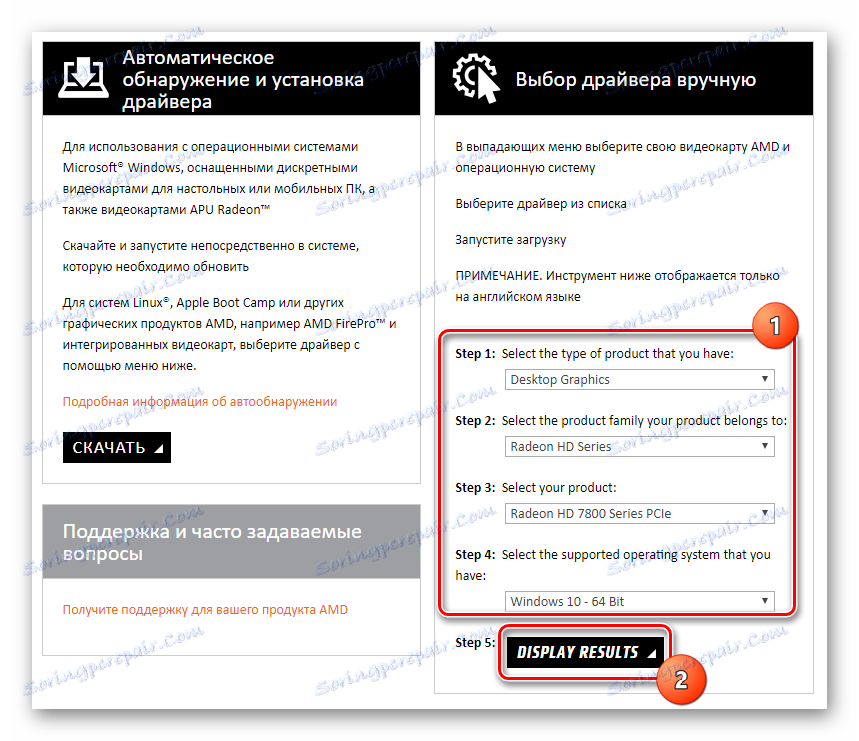
Svet. Če je definicija grafičnega procesorja in / ali različice operacijskega sistema težavna, lahko uporabite poseben pripomoček AMD Driver Autodetect in Radeon Software Crimson, ki so na voljo na strani proizvajalca.
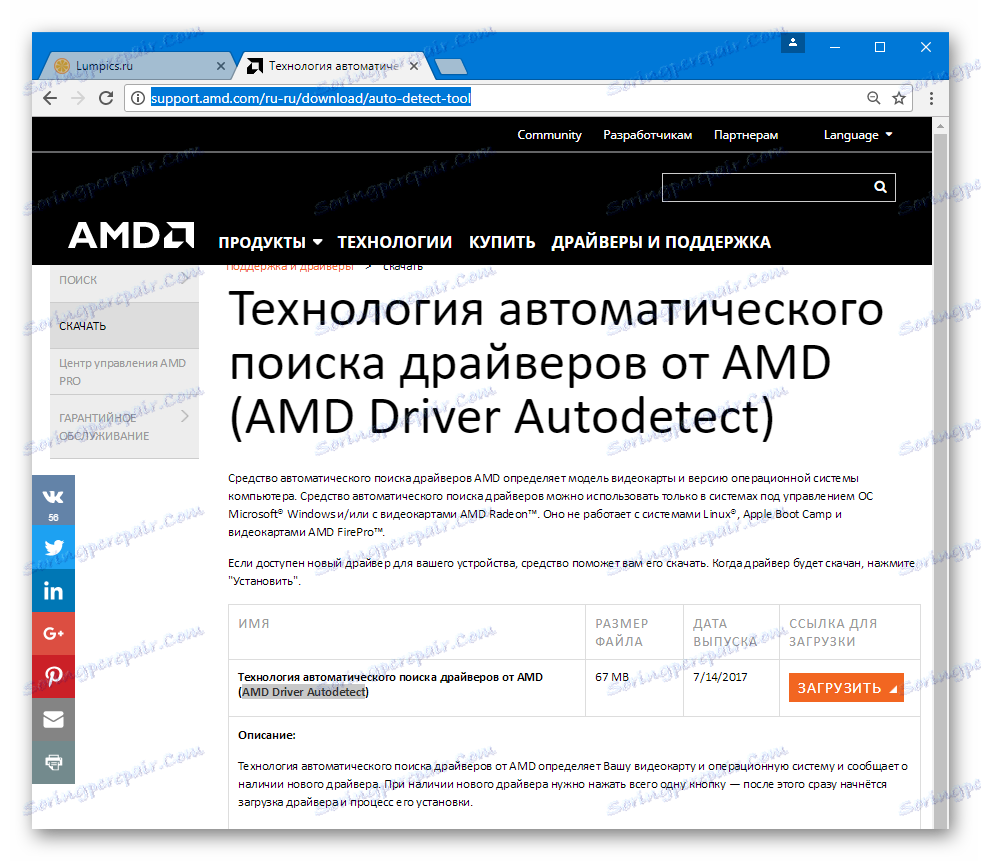
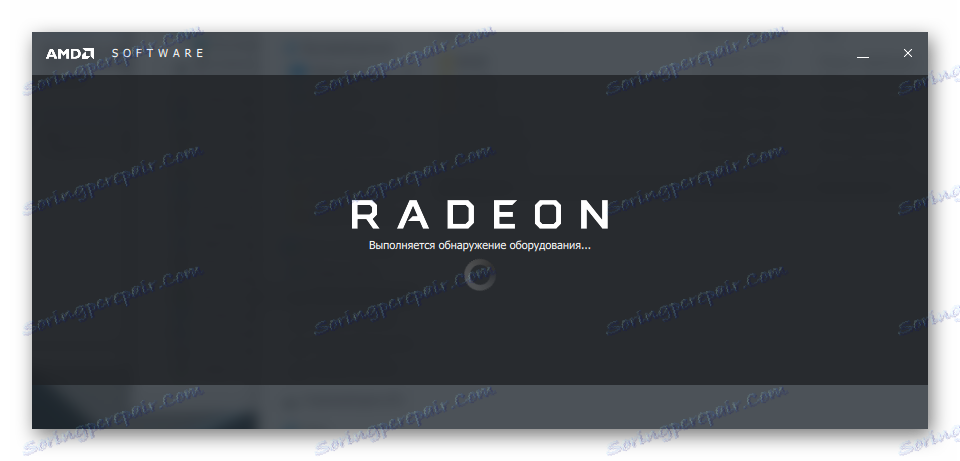
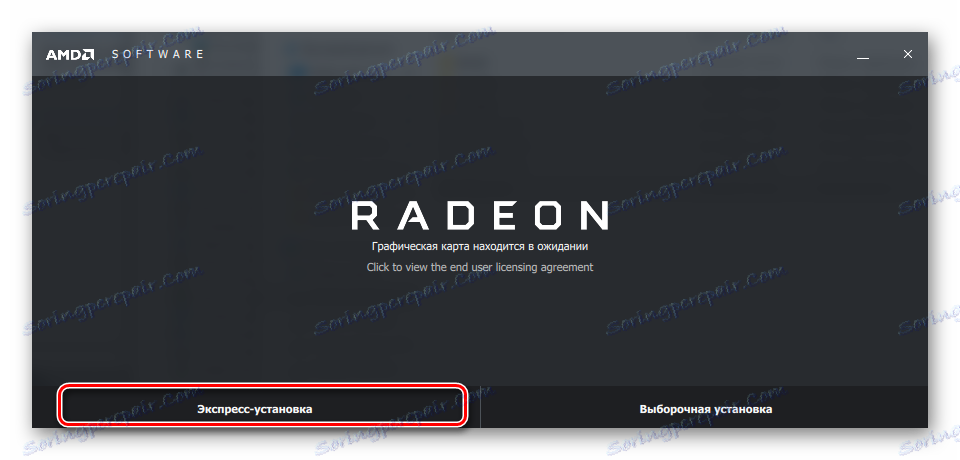
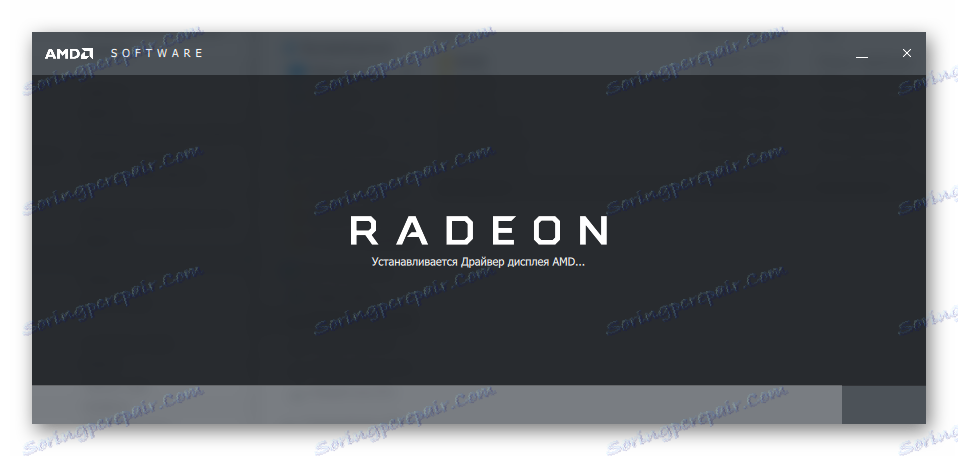
Med namestitvijo Radeon Software Crimson lahko zaslon večkrat izgine. Ne skrbite - na ta način se grafični vmesnik inicializira z novim gonilnikom.

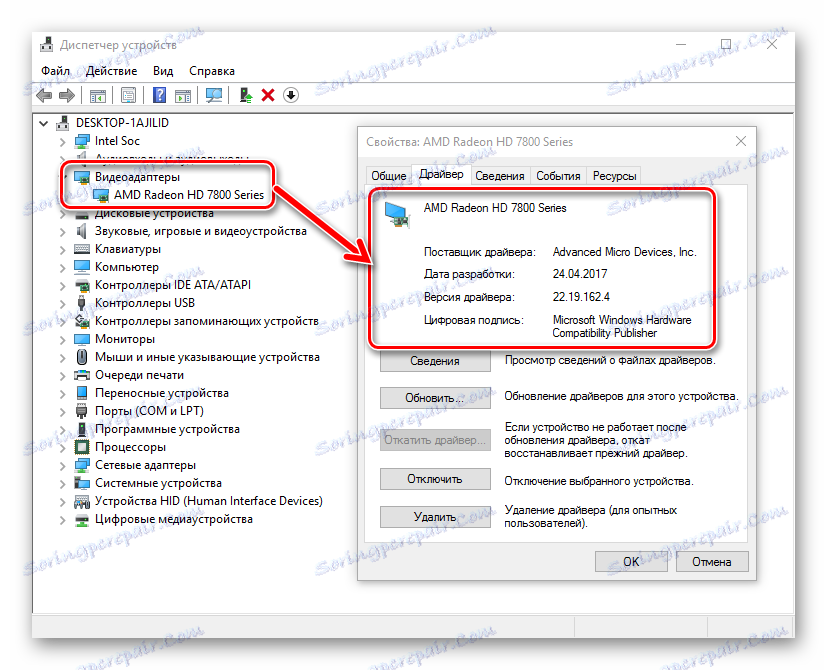
Posodobi gonilnike
S časom, katera koli programska oprema postane zastarela in zahteva posodobitev. S pomočjo AMD Radeon Software Crimson je posodobitev sistemskih komponent, potrebnih za pravilno delovanje grafičnega vmesnika, zelo preprosta, saj so razvijalci zagotovili vse možnosti.
- Odprite »Radeon Settings« , na primer z desnim klikom na namizje in izbiro ustreznega elementa v spustnem meniju.
- V oknu, ki se odpre, kliknite »Posodobitve« .
- Izberite »Preveri za posodobitve« .
- Če obstaja bolj pogosta različica gonilnika od tistega, ki je nameščen v sistemu, bo okno »Posodobitve« spremenilo njegov videz. Videli boste prej manjkajoč element »Ustvari neobvezno«, ki vsebuje informacije o novi številki različice in obvestilo na dnu okna o potrebi posodobitve komponent.
- Kliknite »Ustvari izbirno« in v spustnem meniju izberite »Hitra posodobitev« .
- Potrjujemo, da je nova različica gonilnika za video adapter pripravljena za zagon, ko jo kliknete »Nadaljuj« .
- Nadaljnji postopek posodobitve gonilnika se izvede samodejno. Očitno je le še, da se opazi kazalnik polnjenja postopka.
- Ko se aplikacija konča, morate znova zagnati sistem. Kliknite »Ponovni zagon« .
- Po ponovnem zagonu lahko znova zaženete »Radeon Settings« in preverite, ali je bil postopek uspešen, vse komponente so posodobljene na trenutno različico.
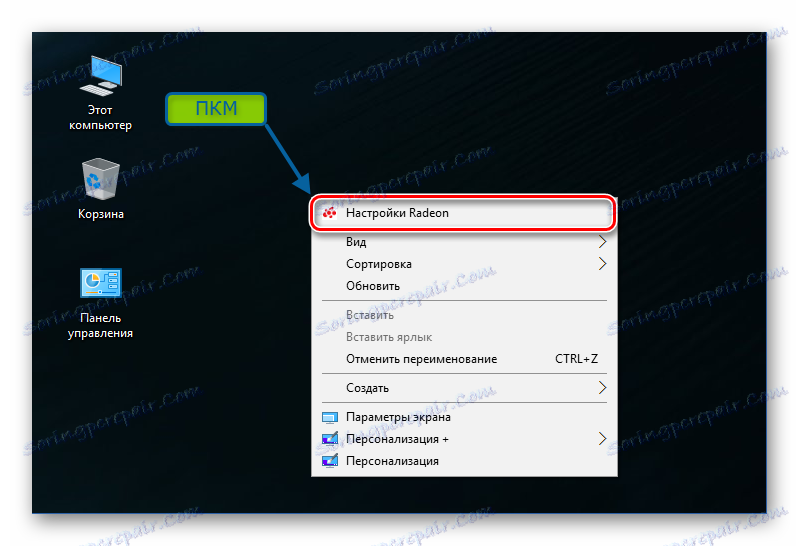
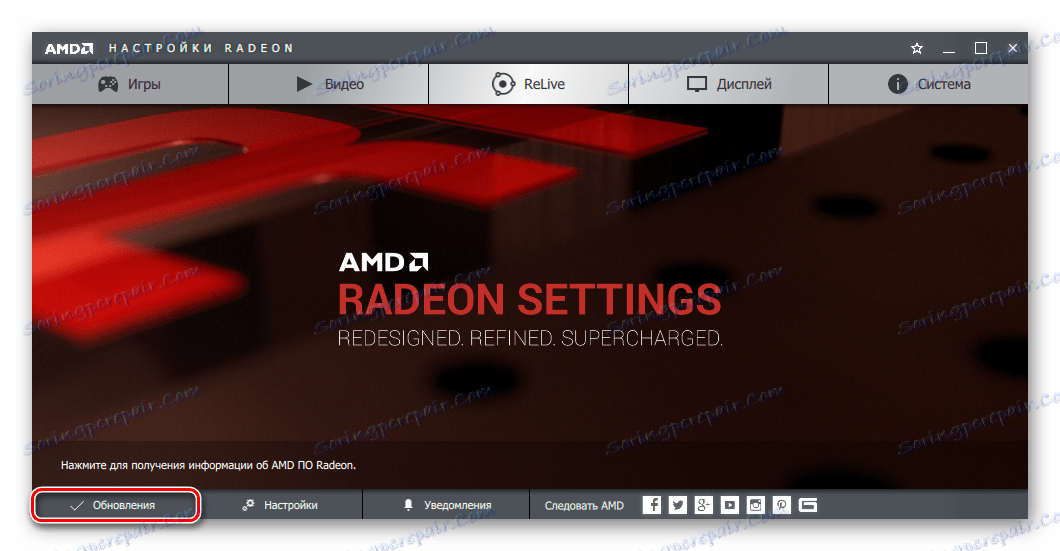
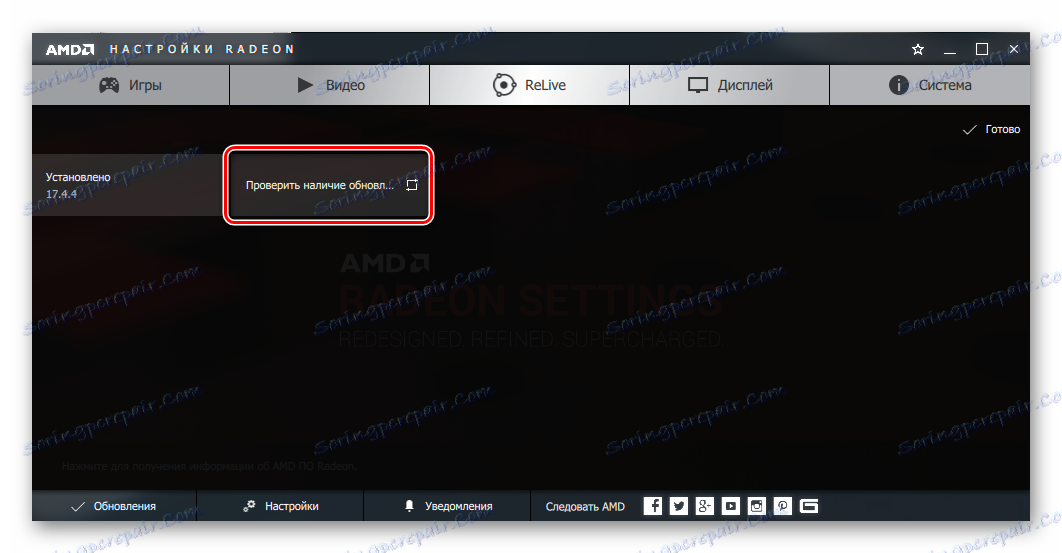
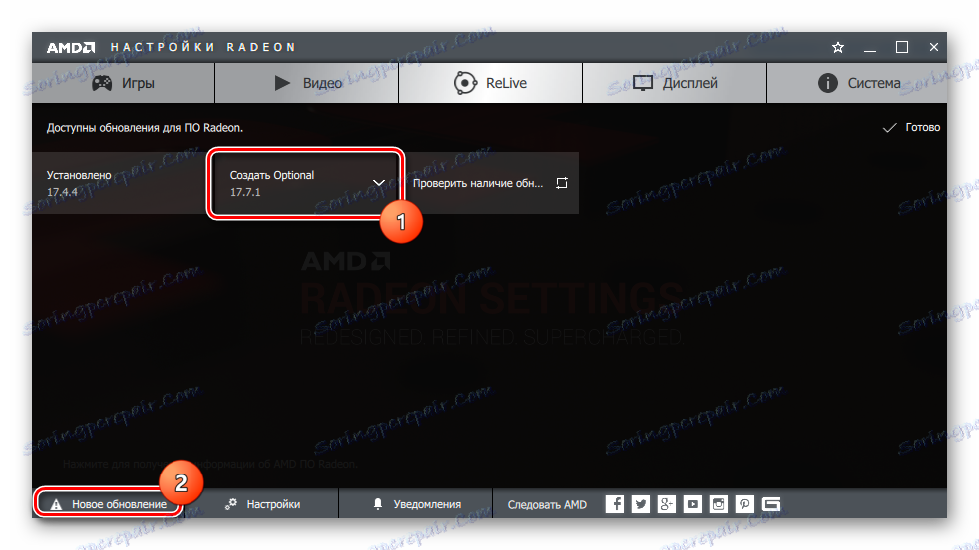
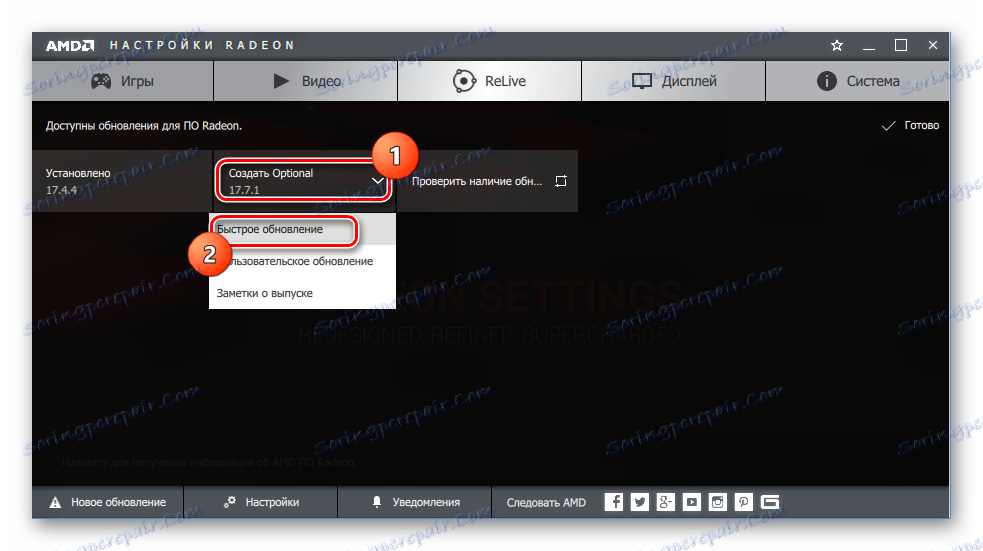
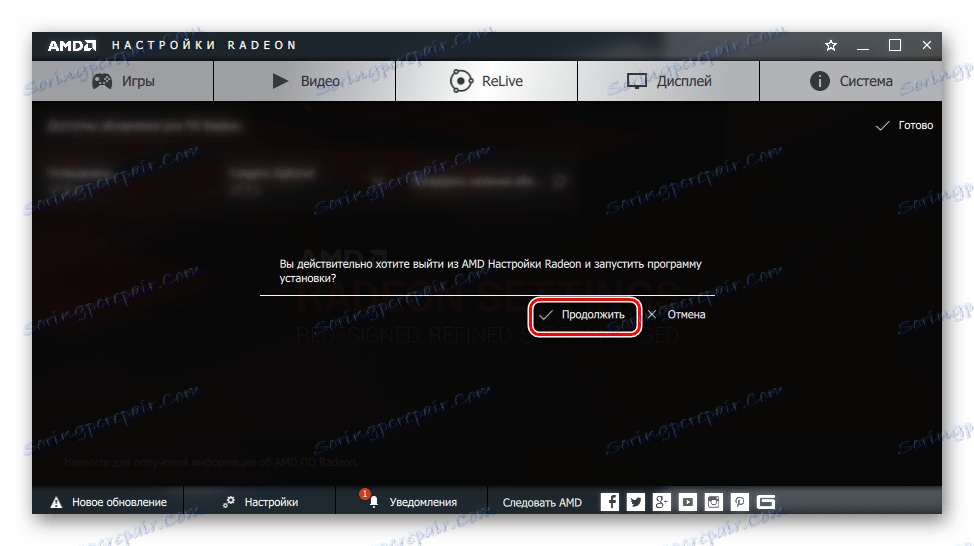
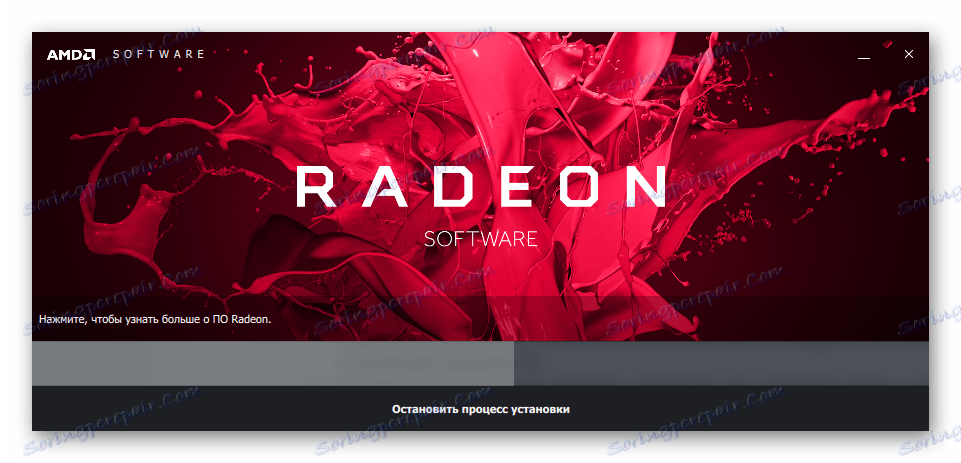

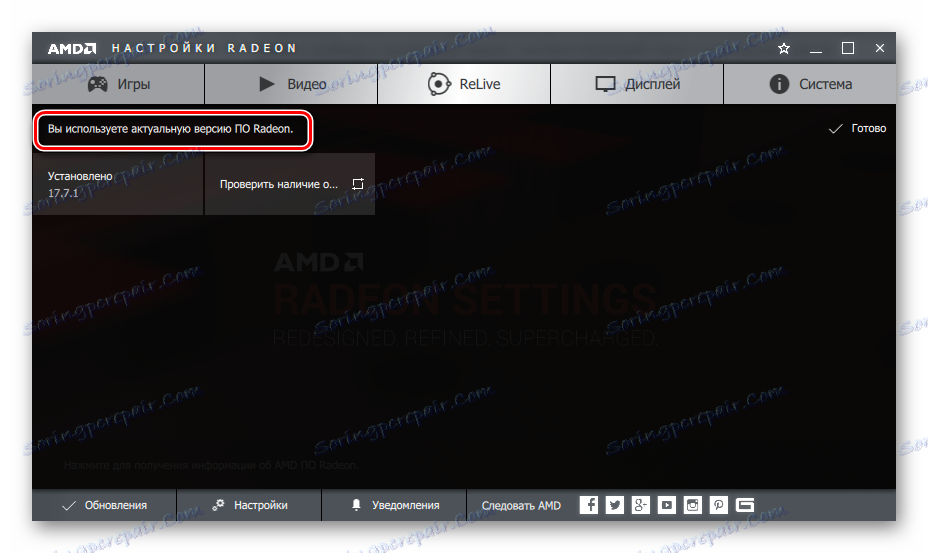
Ponovna namestitev AMD voznika, različica "rollback"
Če morate znova namestiti grafični gonilnik AMD z odstranitvijo vseh predhodno nameščenih komponent in čiščenjem sistema iz podatkov, zbranih med delovanjem Radeon Software Crimson, potrebujete namestitveni program za aplikacije. Poleg tega, če sledite spodnjim korakom, se lahko vrnete na prejšnjo različico gonilnika, če posodobljena različica ne deluje pravilno. Pred vnovično namestitvijo vam ni treba odstraniti že nameščene programske opreme in gonilnika! Namestitveni program bo to storil samodejno.
- Zaženite namestitveni program Radeon Software Crimson.
- V oknu, ki se odpre, kliknite območje »Priporočeni gonilnik« . (Opomba, v različici zaslona priporočene komponente sistema BELOW je nameščena).
- V naslednjem oknu kliknite »Namestitev po meri« .
- Izberite "Čisto namestitev" .
- Med postopkom ponovne namestitve programske opreme se računalnik samodejno znova zažene, kar lahko privede do izgube neshranjenih uporabnikov. Pred začetkom postopka se prikaže ustrezno opozorilo. Zaprite odprte aplikacije in shranite podatke ter kliknite gumb »Da« v oknu namestitvenega programa.
- Odstranjevanje nameščenih komponent, vključno z gonilniki,
![AMD Radeon Software Crimson odstranitev nameščenih komponent]()
potem znova zaženite,
![AMD Radeon Software Crimson voznik ponovna namestitev samodejni ponovni zagon]()
in ponovno namestite programsko opremo. Vse v avtomatskem načinu.
- Po ponovni namestitvi Radeon Software Crimson ponuja ponovitev ponovnega zagona računalnika.
- Zato dobimo nameščene komponente in starejšo različico gonilnika, če je bila za postopek izbrana ena od prejšnjih različic namestitvenega programa.
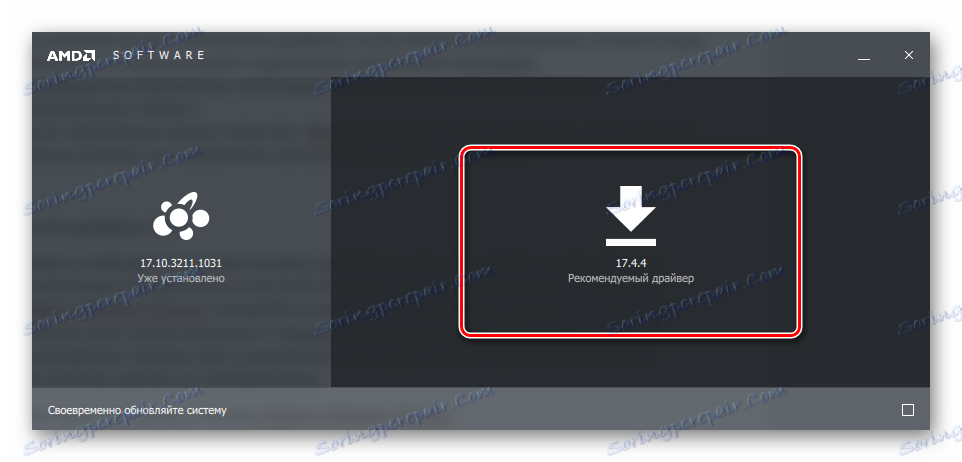
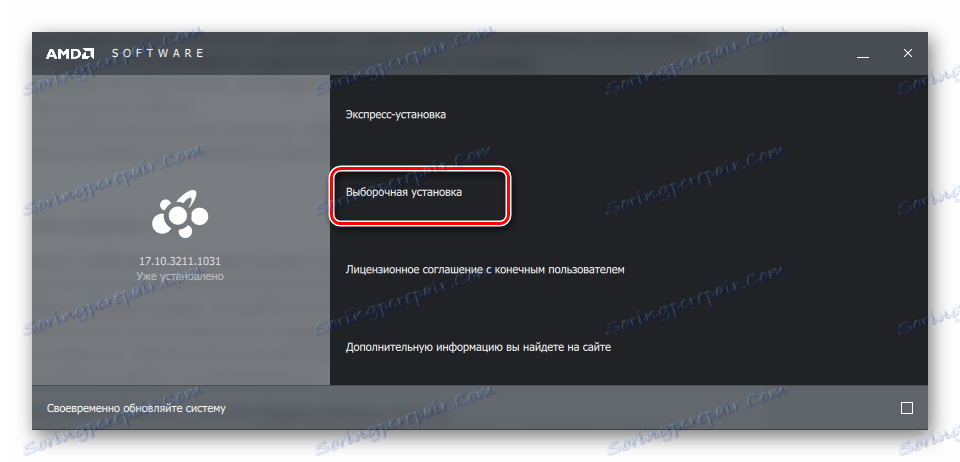
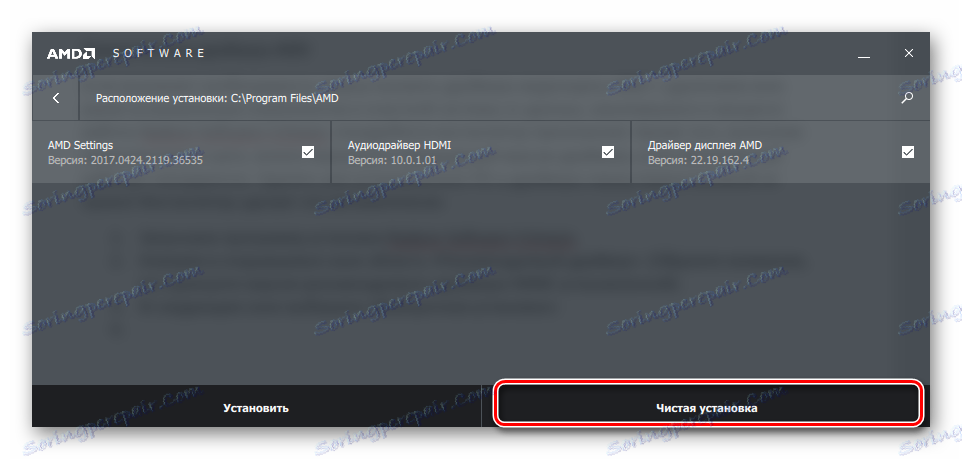
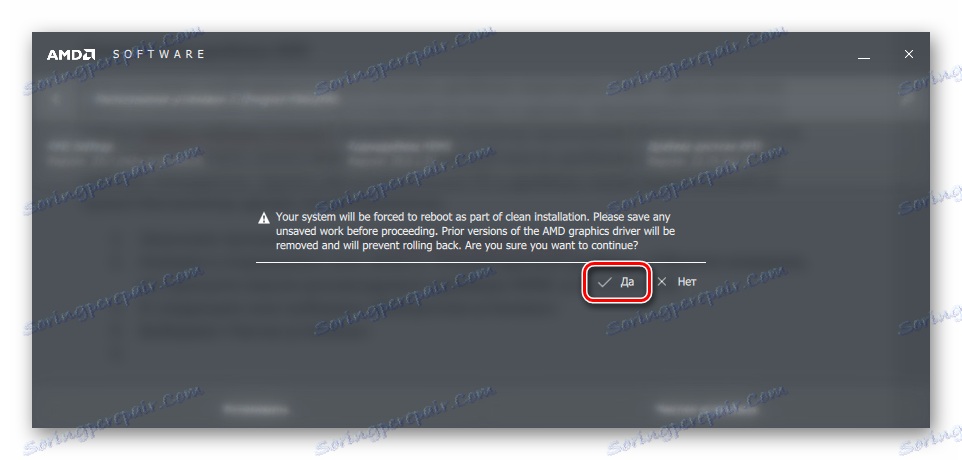
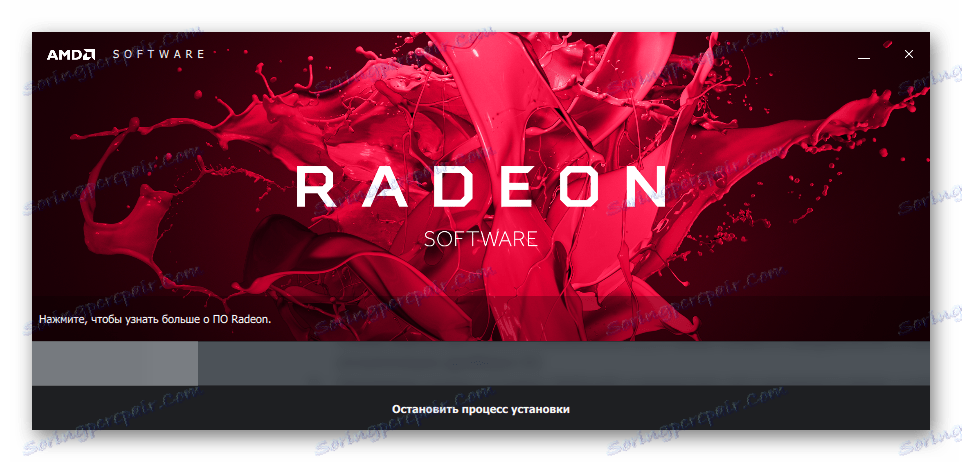

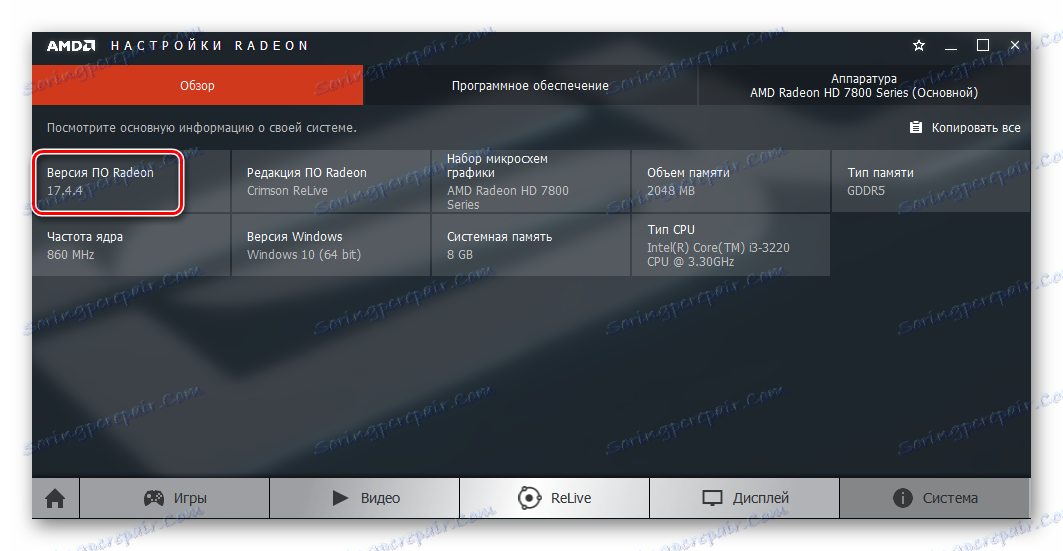
Tako lahko rečemo, da je mogoče vse težave z gonilniki sodobnih grafičnih kartic AMD enostavno rešiti s pomočjo lastne programske opreme proizvajalca. Postopki za namestitev, posodabljanje in ponovno namestitev gonilnikov za grafične kartice Advanced Micro Devices so skoraj popolnoma avtomatizirani, kar uporabniku omogoča, da ne izgubi časa in truda, ki iščejo pravo rešitev.